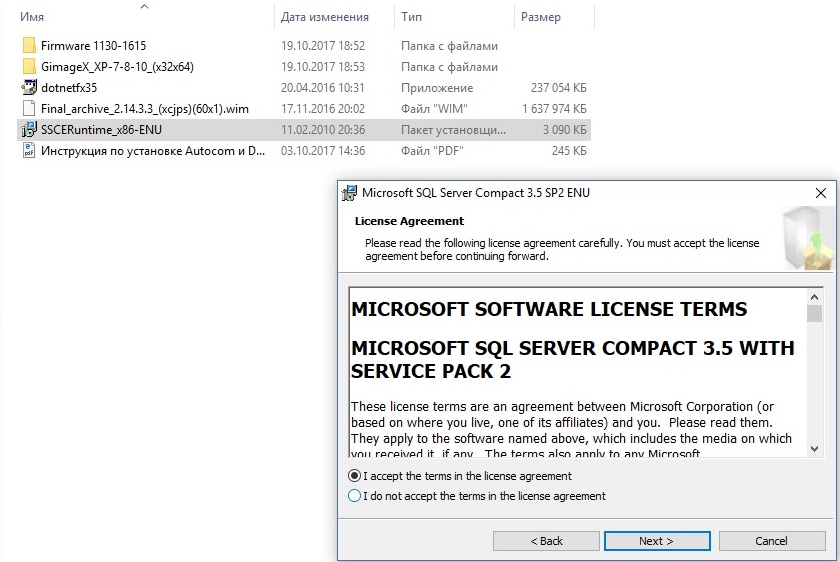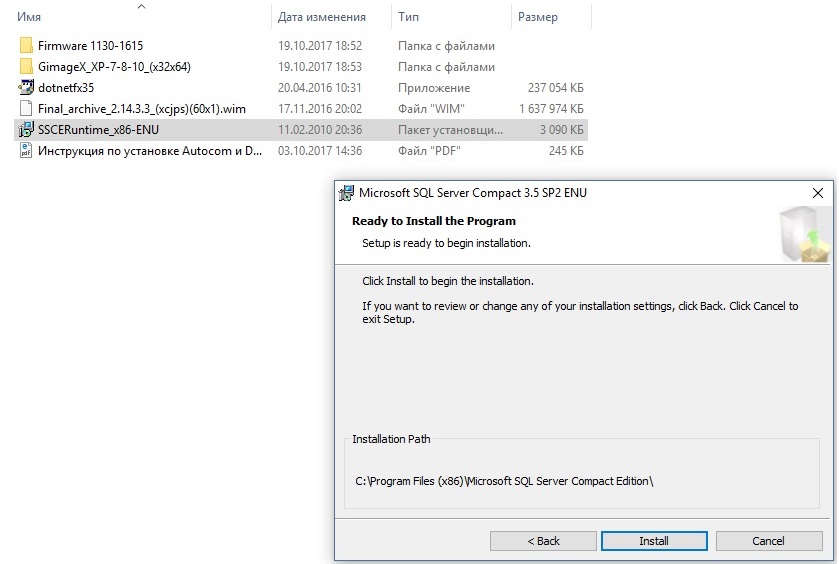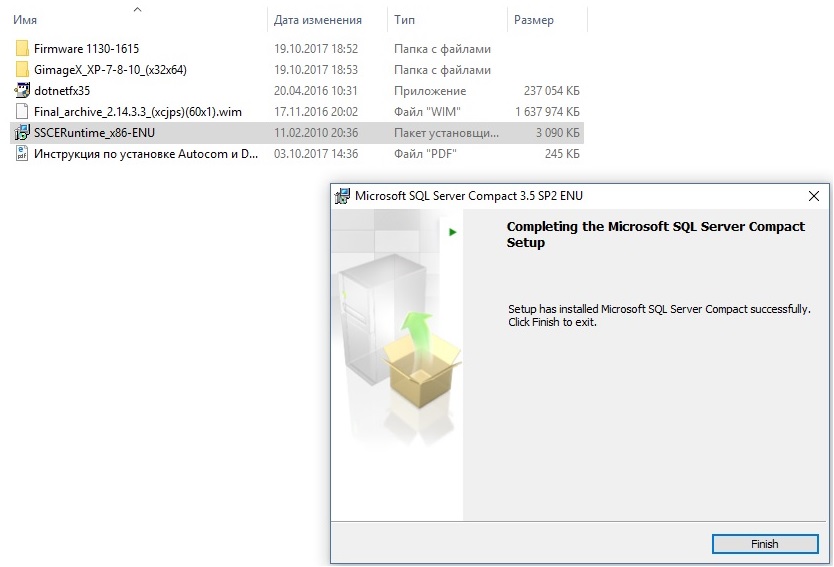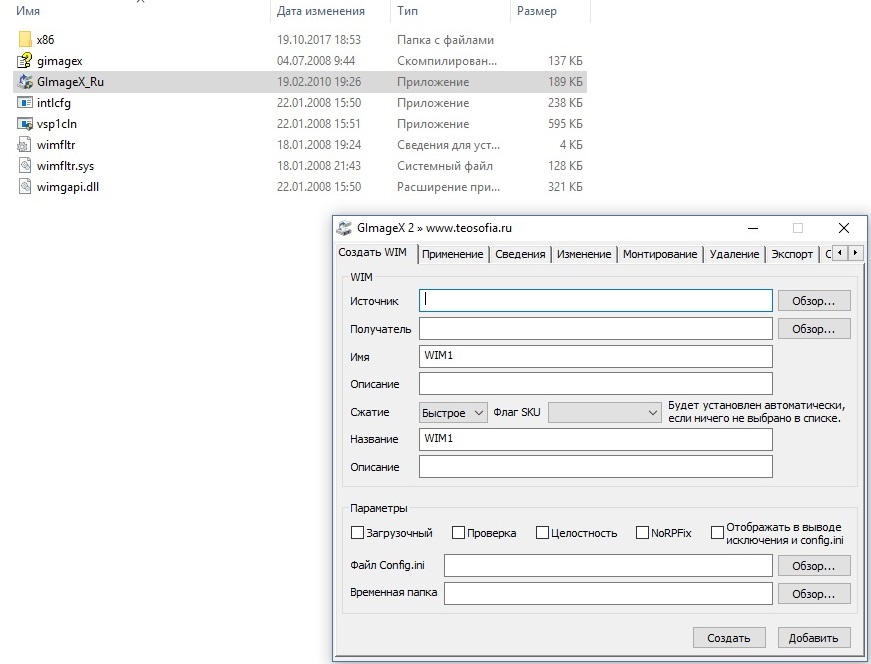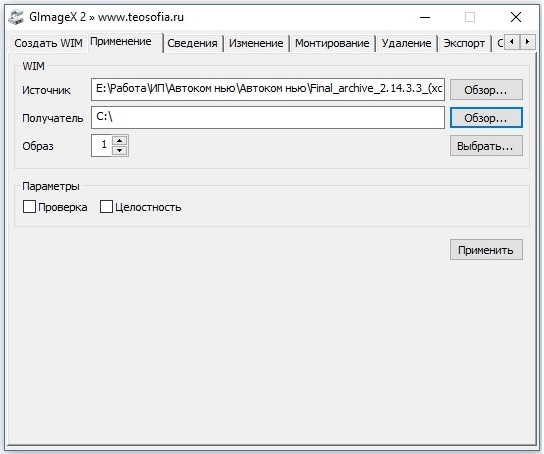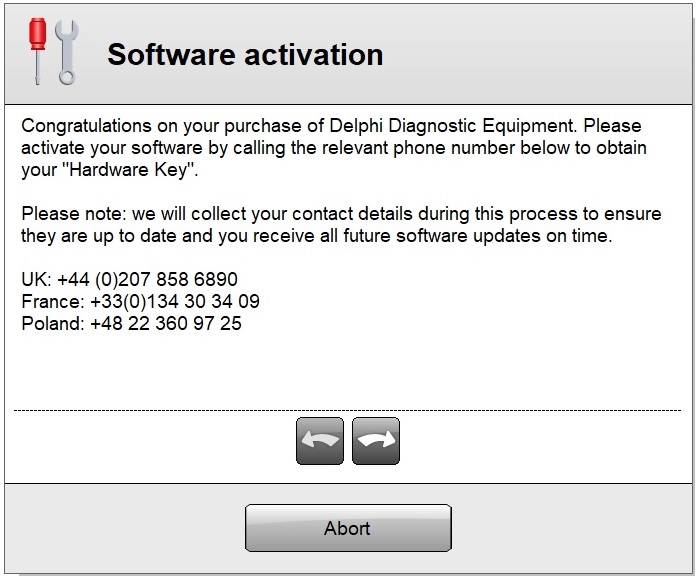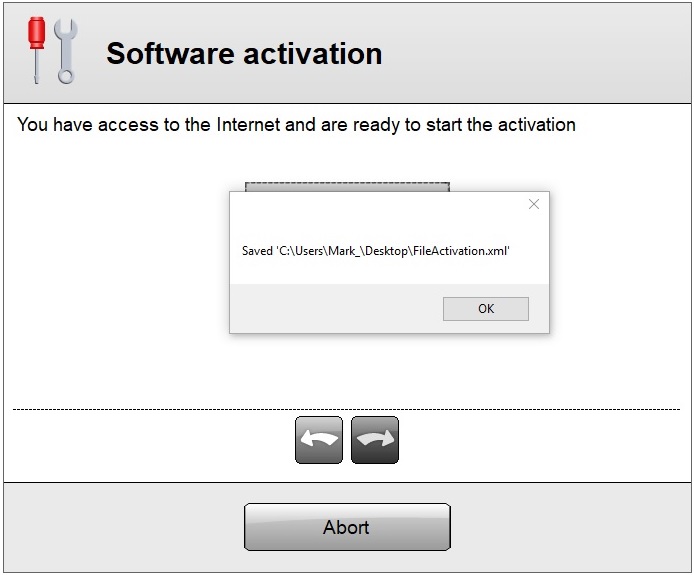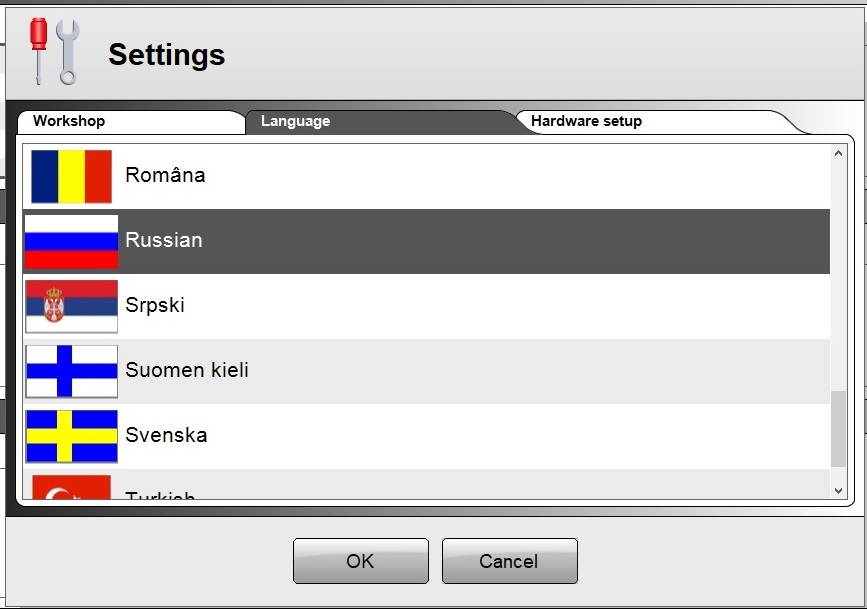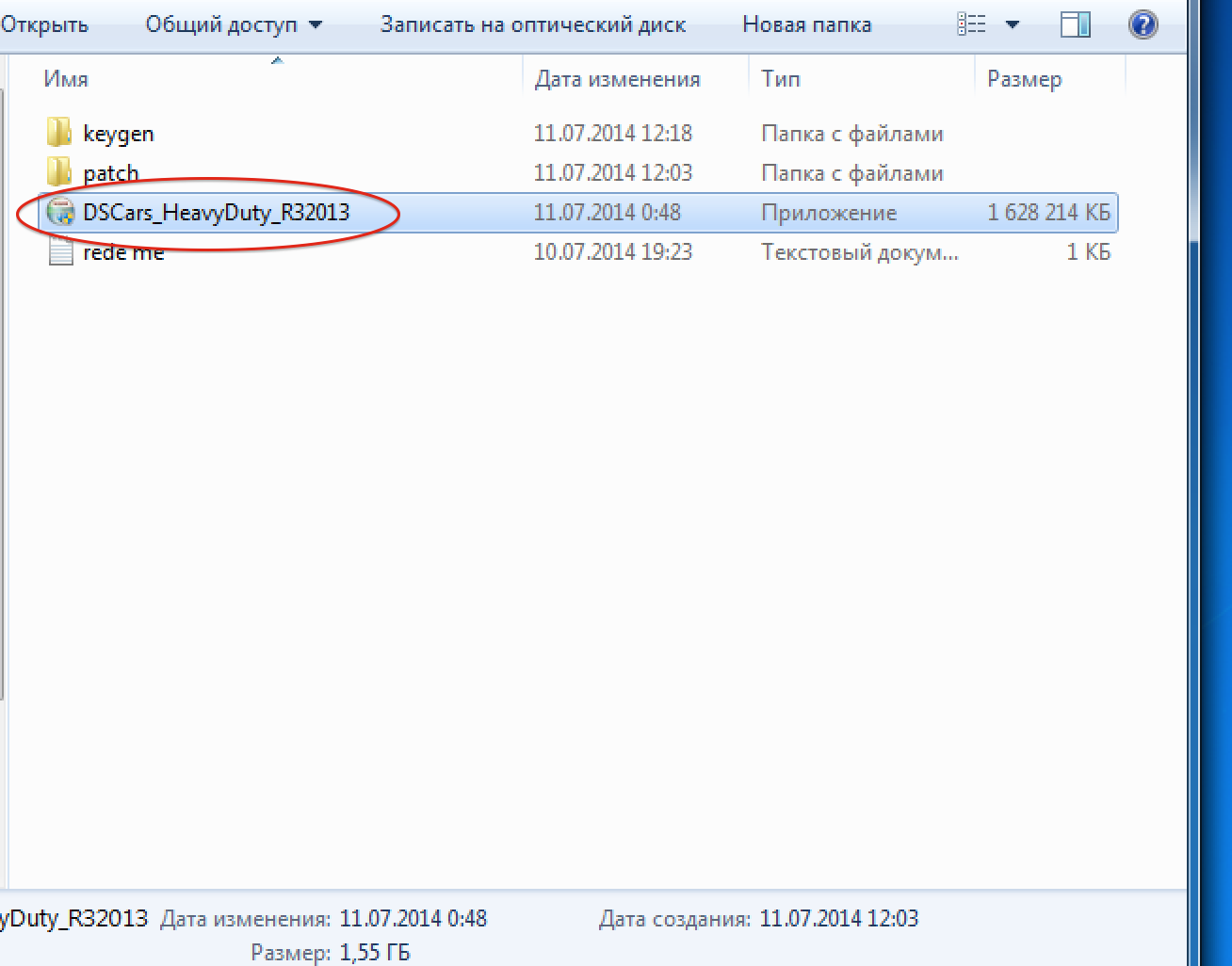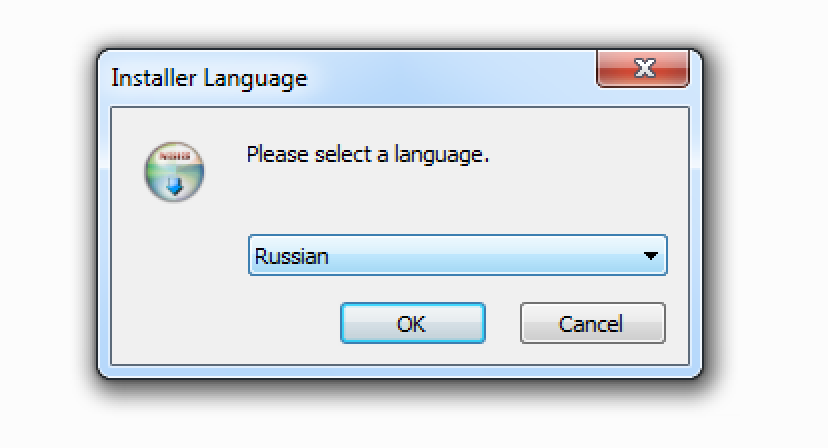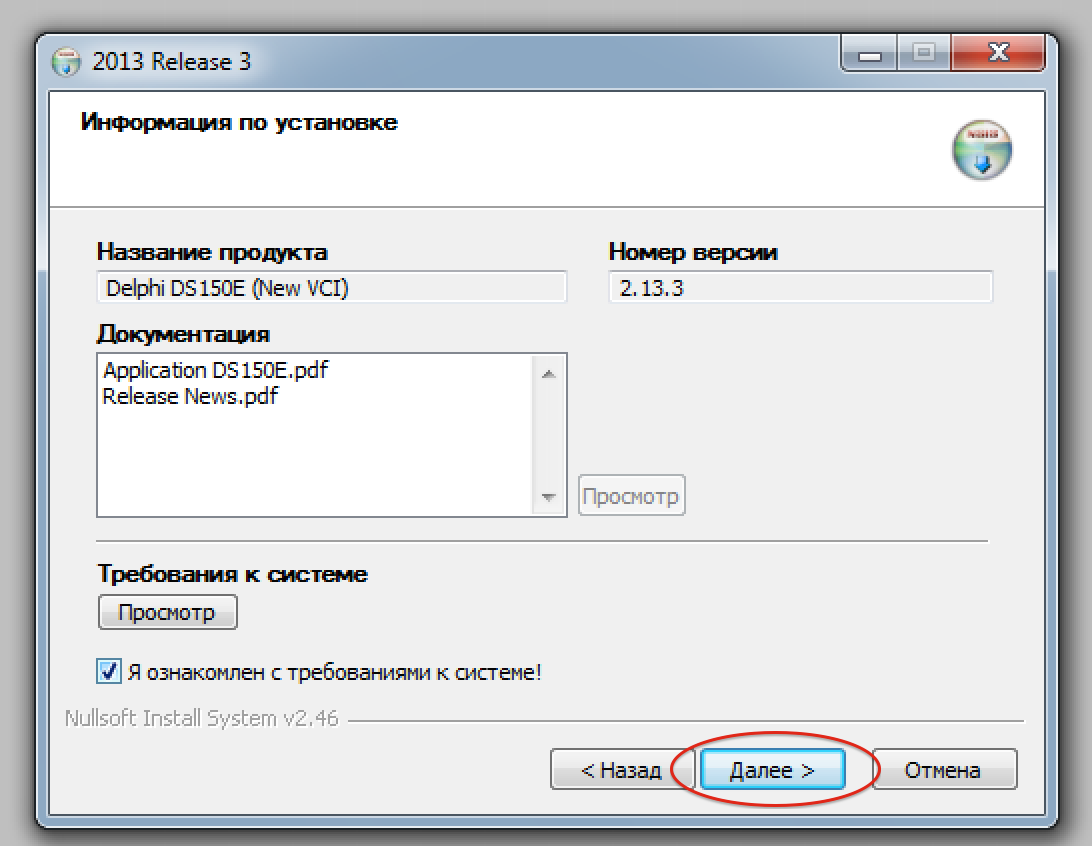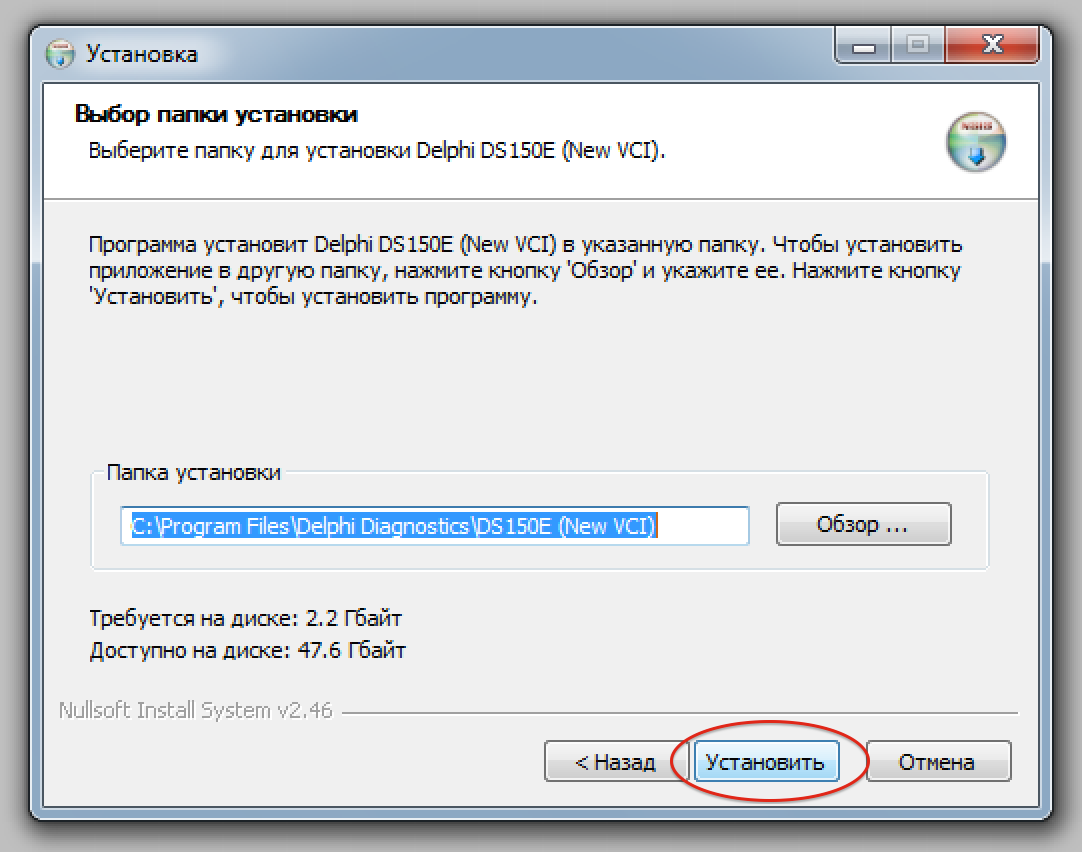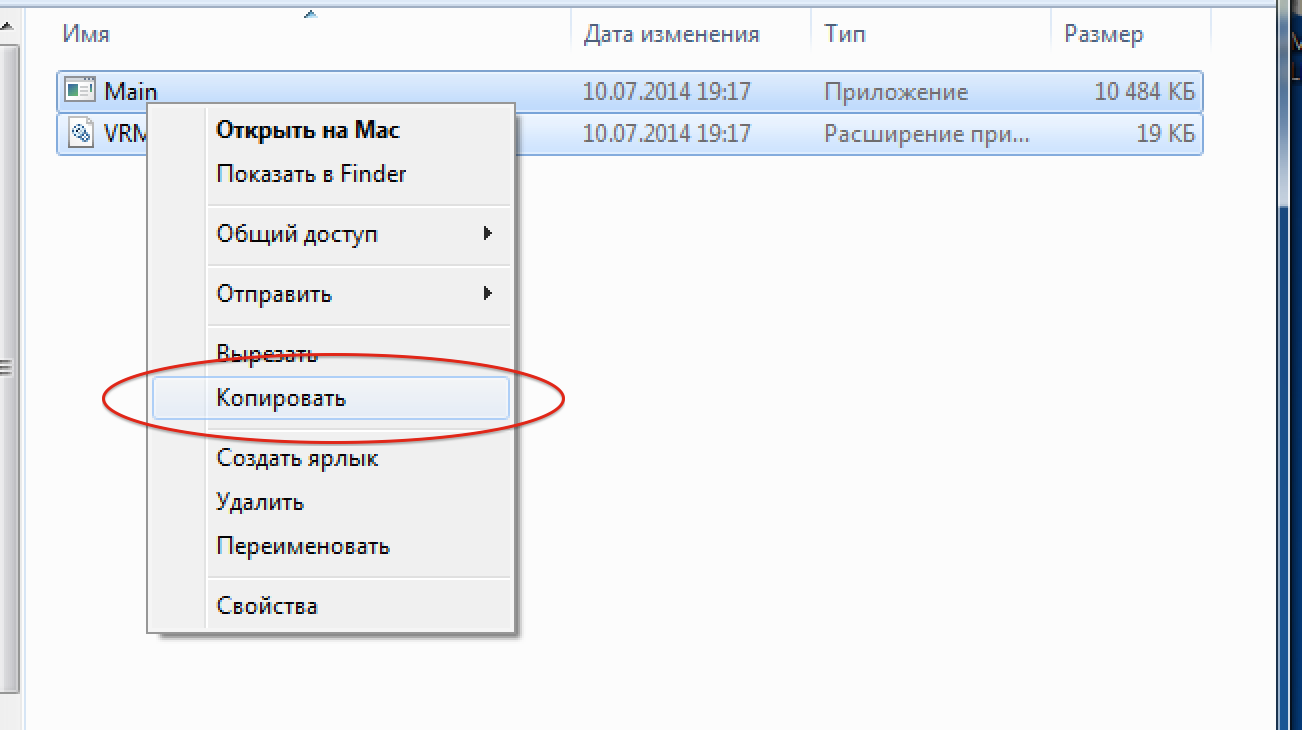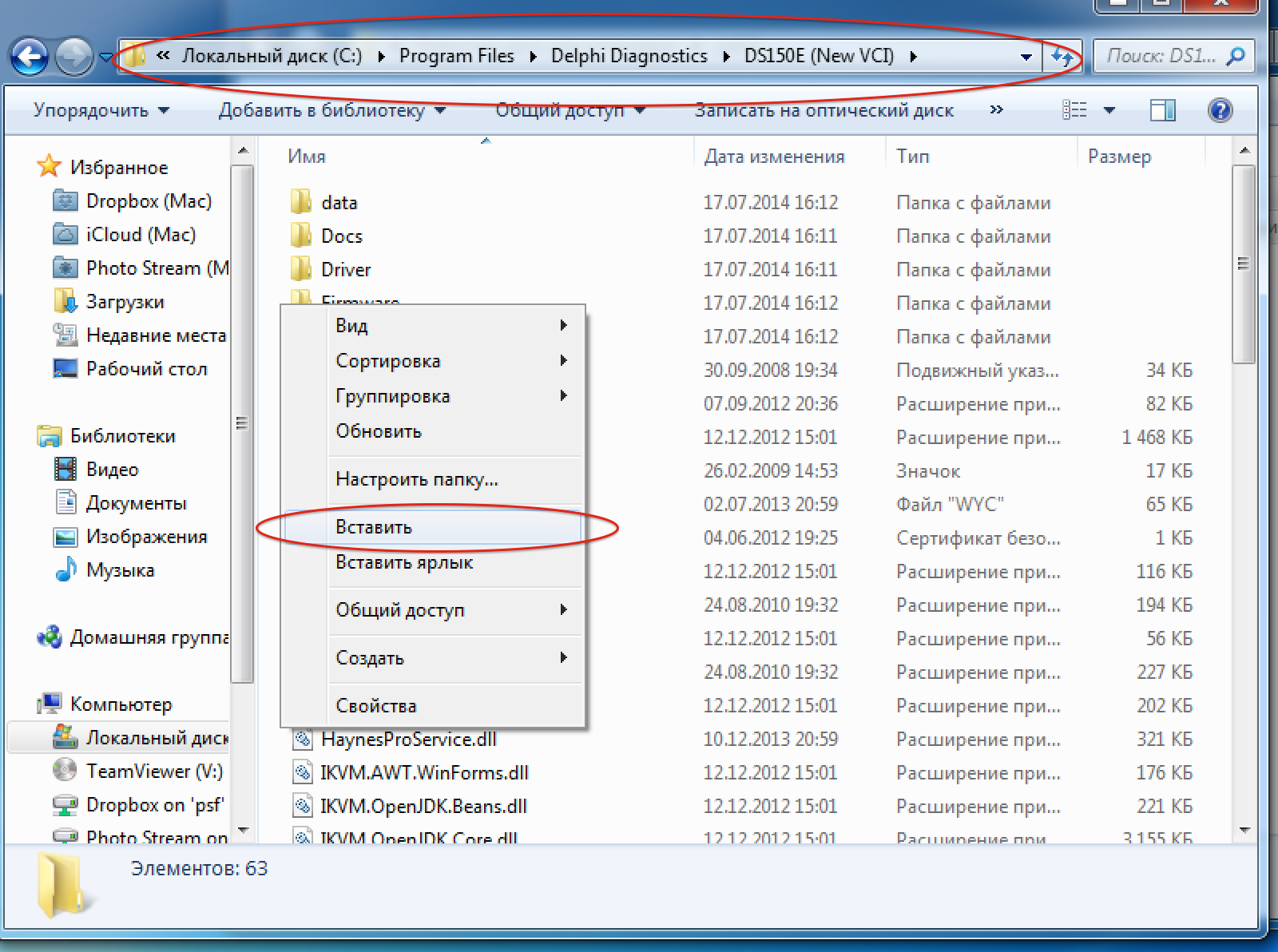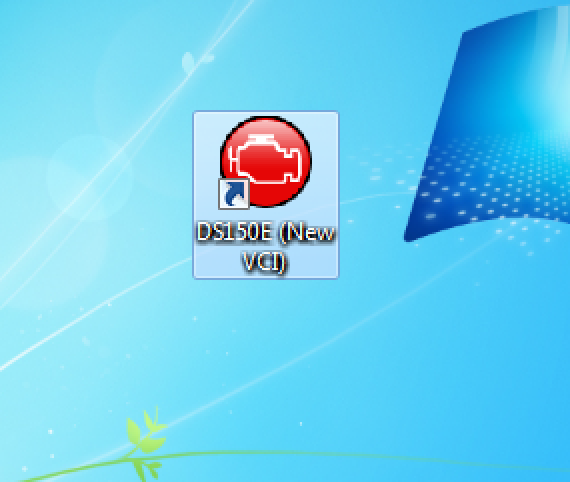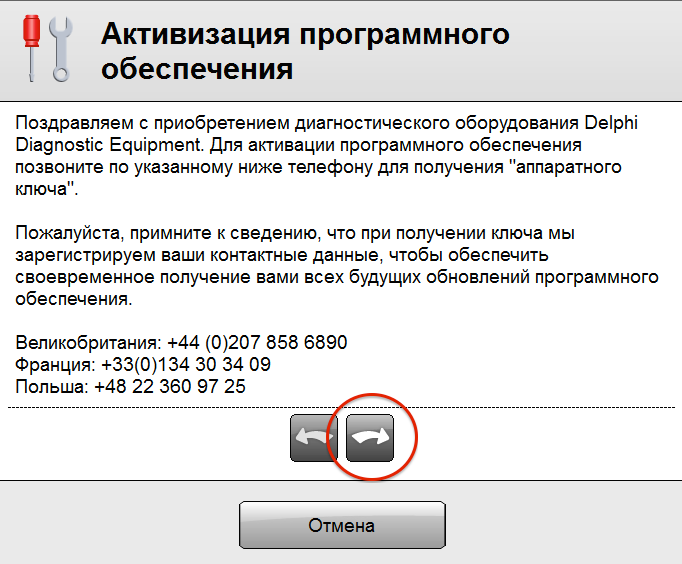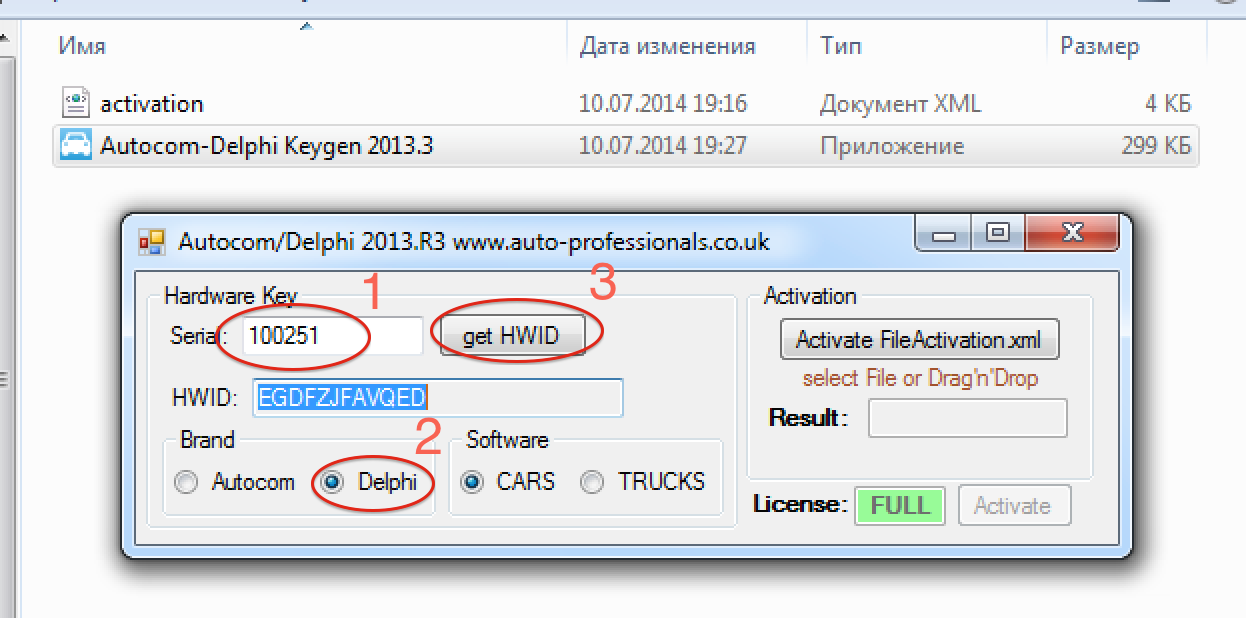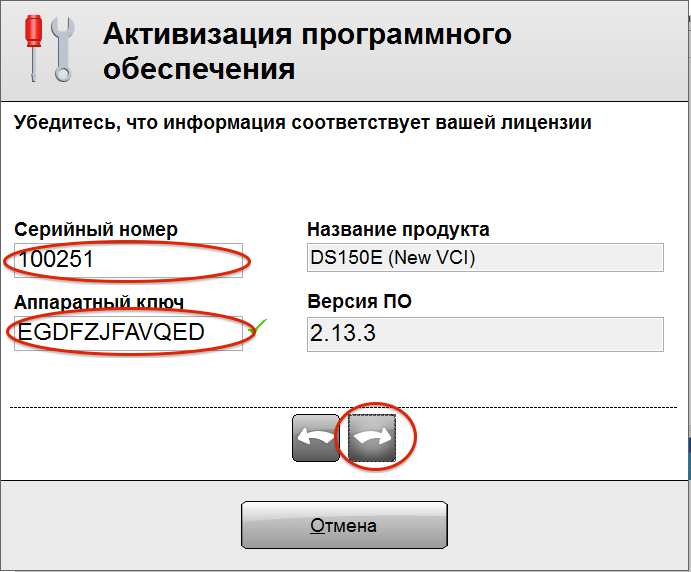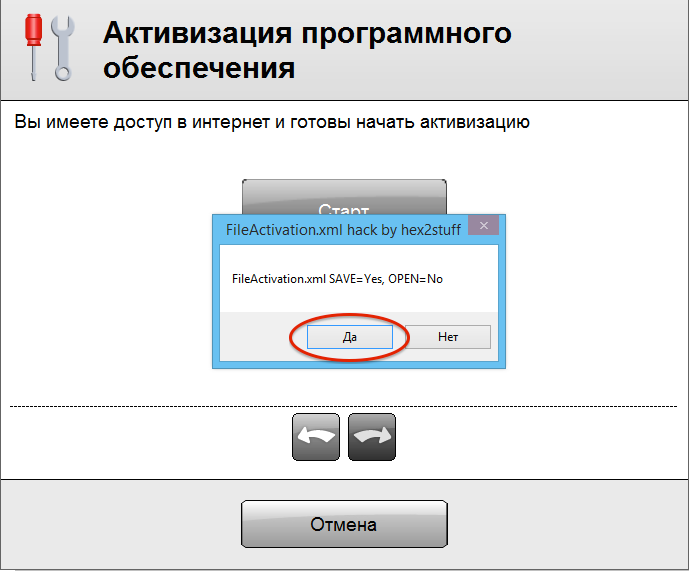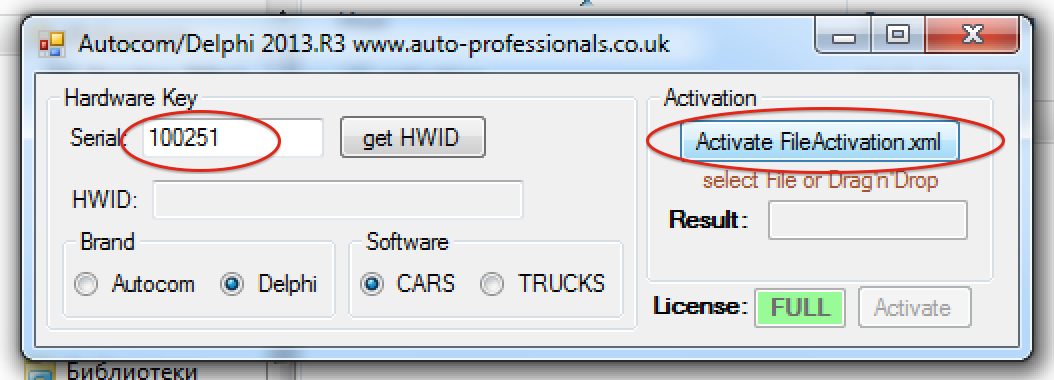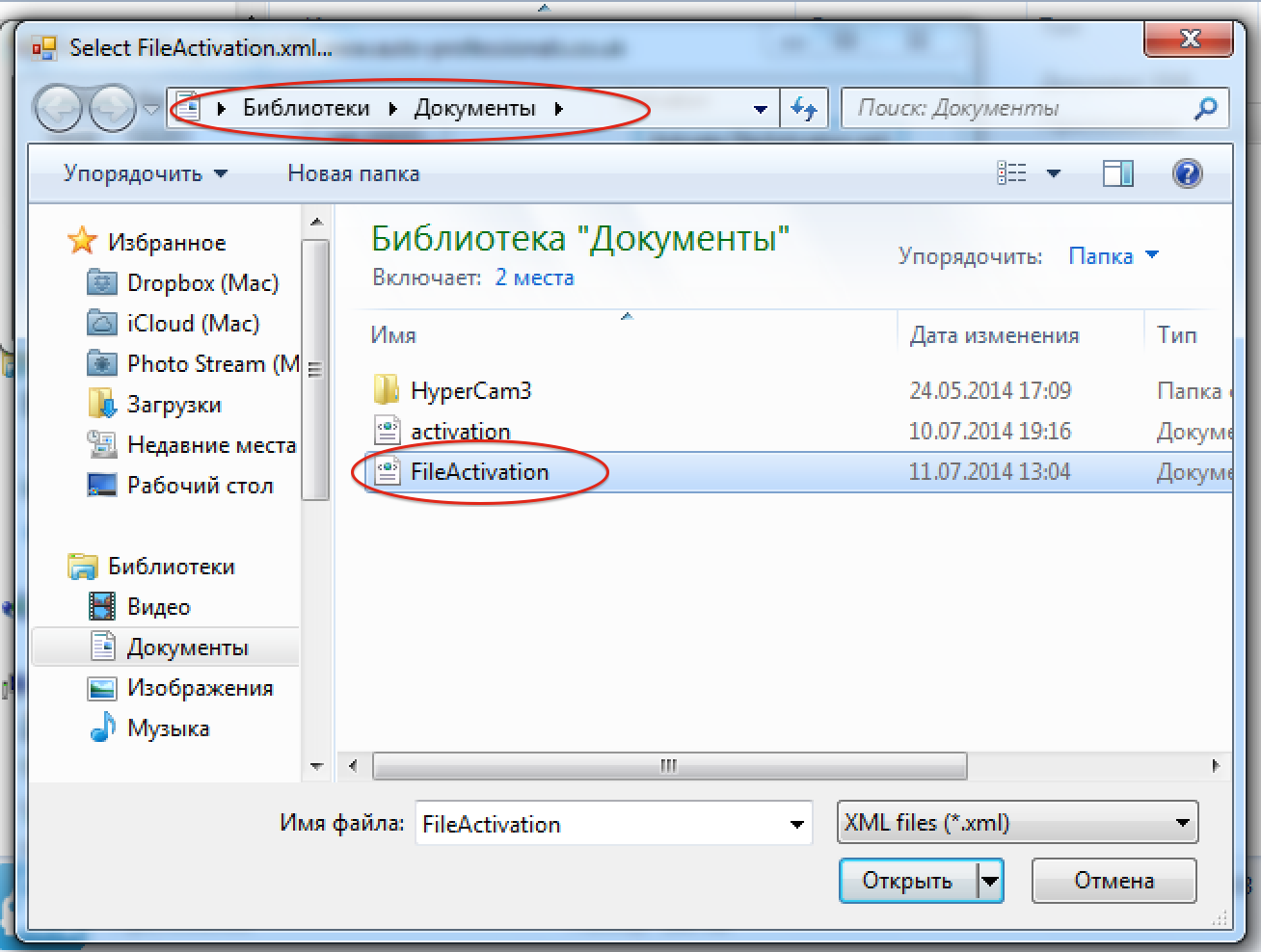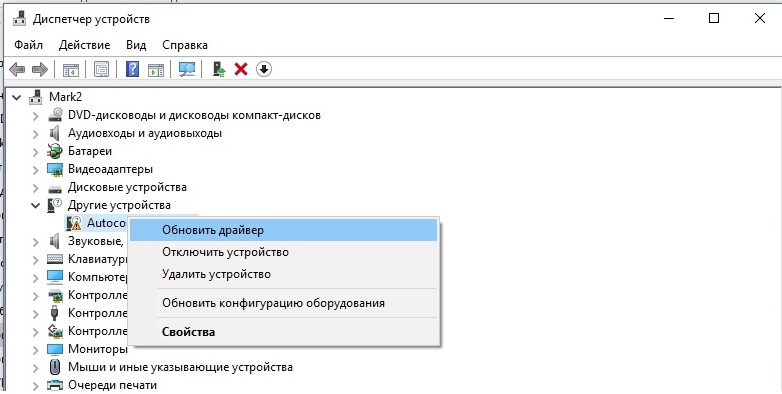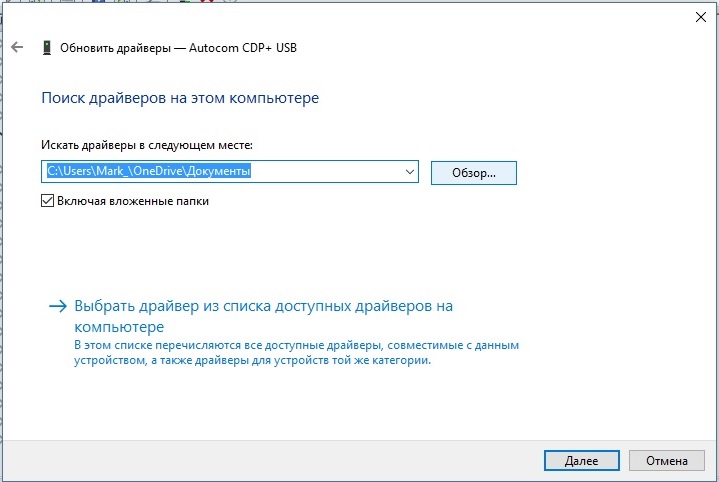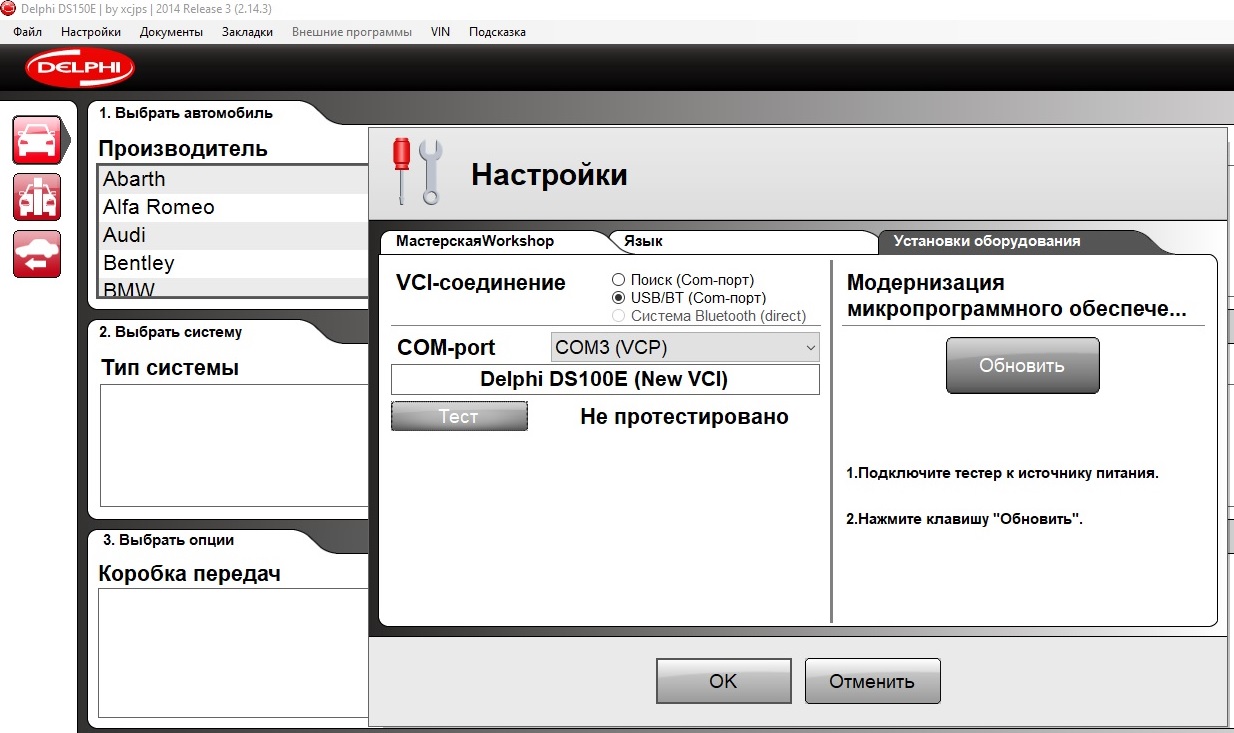как установить delphi ds150e на windows 7
Инструкция по установке программ для автосканеров Autocom cdp и Delphi ds150e.
Что бы установить и настроить программу к Autocom cdp и Delphi ds150e Вам потребуются некоторые знания компьютера и оболочки windows.
1. Находим файл SSCERuntime_x86-ENU.msi и устанавливаем.
2. Обязательно требуется установка NetFramework 3.5 (dotnetfx35.exe) или новее. Зачастую данная программа уже установлена на Вашем компьютере. Если же нет, то без труда скачиваем из сети интернет и устанавливаем. Установка очень проста.
3. В установочной папке находим файл GImageX_Ru.exe, который находим следуя по пути GimageX_XP-7-810_(x32x64)\GimageX_XP_7_8_10_x32x64_Ru и запускаем данный файл.
4. Переходим во вкладку «ПРИМЕНЕНИЕ».
5. В строке «ИСТОЧНИК» выбираем файл Final_archive_2.14.3.3_(xcjps)(60×1).wim, расположенный в установочной папке.
6. В строке «ПОЛУЧАТЕЛЬ» выбираем диск C:\ (при выборе иного пути работоспособность НЕ ГАРАНТИРУЕМ).
7. В строке «ОБРАЗ» выбираем версию устанавливаемого софта. Можно оставить номер 1 или вручную выбрать из списка.
Для установки Delphi выбрать 1 (легковые) или 2 (грузовые)
Для установки Autocom выбрать 46 (легковые) или 47 (грузовые)
Не рекомендуется устанавливать то, что вам неизвестно!
9. Закрываем программу GImageX_Ru.
10. Программа установлена. Теперь нам требуется пройти активацию. Идем в установочную папку C:\Delphi 2.14.3 100251\Delphi Cars 2.14.3.3 100251\Activator2014R3.3 (в зависимости от вашего выбора в пункте 7 вместо Delphi может быть Autocom) и запускаем активатор Keygen_2014R3.exe.
11. В C:\Delphi 2.14.3 100251 будет расположено два ярлыка. Рассмотрим на примере Delphi cars.
Ярлык Main-Delphi Cars 2.14.3.3 100251 требуется для активации.
RunAsDate-Delphi Cars 2.14.3.3 100251 ярлык программы с откатом даты, рекомендуется использовать для работы, так как с откатом даты выполняется больше функций программы.
12. Запускаем Main-Delphi Cars 2.14.3.3 100251 (ярлык без отката даты). В первом открывшемся окне нажимаем стрелку далее, потом снова далее, снова далее. Появляется кнопка START, нажимаем START, появляется окно с двумя кнопками (YES и NO), нажимаем YES, программа предлагает сохранить файл, сохраняем его в любом месте (Рабочий стол).
13. Возвращаемся к активатору, который ранее запущен (в 10 шаге). Нажимаем кнопку Activate FileActivation.xml, открываем файл, сохраненный в 12 шаге.
14. Идем к программе, на экране все также кнопка START, нажимаем start и выбираем NO, открываем ранее сохраненный файл. Начинается запуск программы.
15. Программа запустилась, но она на английском языке, необходимо переключить на русский язык. Идем во вкладку «settings» далее «language» и выбираем Russian. Происходит перезапуск Программы.
16. Далее необходимо установить драйвер для прибора. Для этого подключаем прибор через USB шнур и через диспетчер устройств вручную установить драйвер для неизвестного устройства. Драйвер расположен по адресу C:\Delphi 2.14.3 100251\Delphi Cars 2.14.3.3 100251\Driver.
17. После установки драйвера в настройках программы необходимо выбрать COM порт на который установлено устройство. После запуска RunAsDate-Delphi Cars 2.14.3.3 100251 Идем во вкладку «настройки» далее «установки оборудования» и выбираем нужный COM PORT. Далее проходим тест.
Внимание! При первом подключении адаптера к программе в нем необходимо обновить прошивку. Обновление прошивки можно производить только через USB кабель. Bluetooth адаптеры должны быть прошиты через USB.
Если необходимо установить дополнительный софт, например, поставили легковые и нужны грузовые, то повторите пункты 7 и 8.
Инструкция установки AutoCOM Delphi 2013.3
Установку производить при ОТКЛЮЧЕННОМ интернете
Открываем папку «Delphi 2013.3», открываем файл «DSCars_HEavyDuty_R32013»
Выбираем язык, нажимаем «Ок»
Выбираем продукт «DS150E (New VCI)», выбираем страну, нажимаем «Далее»
Устанавливаем галочку «Я ознакомлен с требованиями к системе!» и жмем «Далее»
Выбираем место для установки программы и жмем «Установить»
Ждем окончание установки программы
Заходим в папку «patch» и копируем все файлы
Заходим в папку с установленной программой и вставляем скопированные файлы с заменой
Заходим на «Рабочий стол» и загружаем программу «DS150E (NEW VCI)»
Нажимаем «Стрелка вперед»
Нажимаем «Стрелка вперед»
В поле «Серийный номер» прописываем «100251»
Заходим в папку «keygen» и загружаем файл «Autocom-Delphi Keygen 2013.3», в поле «Serial» прописываем наш код «100251», жмем кнопку «get HWID», копируем появившийся код с поля «HWID»
Вставляем скопированный код в поле «Аппаратный ключ» и жмем «Стрелка вперед»
Жмем «Да» для сохранения файла активации «FileActivation.xml»
Выбираем удобную папку для сохранения файла активации «FileActivation.xml» и жмем «Сохранить»
Появится сообщение что файл активации «FileActivation.xml» успешно сохранен и нажимаем «Ок»
Заходим в папку «keygen», открываем файл «Autocom-Delphi Keygen 2013.3», в поле «Serial» прописываем наш код «100251», нажимаем на кнопку «Activate FileActivation.xml»
Выбираем ранее сохраненный файл активации «FileActivation.xml» и жмем «Открыть»
В поле «Result» появится сообщение «Ativated», программу активации можно закрывать
Возвращаемся в программу и нажимаем «Старт»
В появившемся окне нажимаем «Нет» и открываем ранее активированный файл «FileActivation.xml»
Ждем окончание активации и установки программы
Программа AutoCOM Delphi 2013.3 успешно установлена и активирована
Если программа установилась в режиме демонстрации, заходим во вкладку «Подсказка» и убираем галочку «Демонстрация», программа перезагрузится и будет работать в нормальном режиме
Что бы программа не требовала постоянно обновления заходим в папку с установленной программой, находим файл «wyUpdate» и нажимаем переименовать
К примеру переименуем его в «wyUpdate_re»
Инструкция по установке и активации AutoCom Delphi 2013.3
Итак, вы приобрели автосканер AutoCom CDP+ 2013.3. Поздравляем с прекрасной покупкой! Или не очень, если вы купили в другом месте некачественную копию 🙂 Пришло время устанавливать на компьютер ПО для нашего сканера.
Выбираем русский язык.
Выбираем нашу версию устройства DS150E (New VCI).
Ставим галочку «Я ознакомлен с требованиями к системе» и жмём «Далее».
Выбираем путь установки, можно ничего не менять. Жмём «Установить».
Программа установлена! Начинаем процесс активации. Из папки «patch» на нашем диске копируем файлы (их должно быть два).
Вставляем их в папку с установленной программой с заменой.
Переходим на рабочий стол и запускаем программу.
Жмём стрелку вперёд, на следующем экране делаем то же самое.
В папке «keygen» на нашем диске запускаем файл Autocom-Delphi Keygen 2013.3. В поле «Serial» вводим 100251, ниже выбираем «Delphi» и жмём «get HWID». Копируем полученный код.
Возвращаемся в программу и вводим полученные данные. Жмём стрелку вперёд, затем «Старт».
Программа предложит сохранить файл активации, соглашаемся.
Возвращаемся на наш диск, снова запускаем файл Autocom-Delphi Keygen 2013.3, вводим в поле «Serial» 100251, ниже выбираем «Delphi» и нажимаем кнопку «Activate FileActivation.xml».
Находим файл активации, который мы сохраняли на прошлом шаге и выбираем его.
На поле, которое до этого было пустым, мы видим теперь на зелёном фоне надпись «Activated»!
Установка ПО delphi DS150E CAR 2014.R3
Итак, вы купили у нас диагностический сканер Delphi или Autocom. Теперь приступим к установке и настройке программы.
1.Отключаем антивирус, если не отключить, то не сможете активировать программу.
2.Запускаем программу «main»
Появится окно, нажимаем далее(выделено красным цветом)
Оставляем все как есть и нажимаем далее
Нажимаем «да» и сохраняем файл активации
Запускаете Keygen_2014R3 (100251 Delphi2014.3\Keygen + patch 2014R3\Keygen2014R3
Нажимаете на «Activate FileActivation» и указываете путь к файлу, который сохранили в предыдущем пункте.
Нажимаем «Start», в появившемся окне нажимаете«нет» и выбираете файл активации который сохраняли
После установки программа готова к работе.
Если возникает ошибка типа Unknown error during init
То устанавливаем Microsoft SQL Server Compact из папки и пробуем заново активировать.
Вся информация, размещенная на сайте, носит ознакомительный характер и не является публичной офертой, определяемой положениями Статьи 437 ГК РФ.
Наличие и стоимость товаров уточняйте по телефону.
Настройка драйвера для автосканера Autocom CDP и Delphi ds150e
Настройка драйверов Autocom CDP и Delphi ds150e.
После того как произведена установка программного обеспечения к Autocom cdp или Delphi ds150e потребуется настройка драйверов.
Для этого подключите Autocom CDP или Delphi ds150e к компьютеру по USB.
Шаг 1. Откройте проводник и нажмите правой кнопкой мыши по строке «Этот компьютер».
Шаг 2. В выпавшем меню выберите и нажмите левой кнопкой мыши строку «Свойства».
Шаг 3. В открывшемся окне выбираем «Диспетчер устройств».
Шаг 4. Далее видим строку «Autocom CDP + USB» с восклицательным знаком в желтом треугольнике. (надпись может отличаться, но будет связано с автосканерами). Жмем правой кнопкой мыши (далее ПКМ) и выбираем «обновить драйвер».
Шаг 5. Далее жмем левой кнопкой мыши (далее ЛКМ) по «выполнить поиск драйвером на этом компьютере».
Шаг 6. Жмем «Обзор» и указываем путь в папку с программой autocom cdp или Delphi ds150e. Жмем «Далее».
Шаг 7. В Диспетчере устройств видим также строку с восклицательным знаком в желтом треугольнике с надписью «USB Serial Port». Выполняем такие же действия как в ШАГАХ 4-6.
Установка драйверов завершена.
Шаг 8. Запускаем программу Autoco CDP или Delphi ds150e переходим во вкладку «настройки», далее «установки оборудования» и проходим «ТЕСТ».
После завершения настроек возможно обновлением программного обеспечения. Подключаем Autocom CDP или Delphi ds150e к автомобилю и переходим во вкладку «настройки», «установки оборудования» и там жмем «ОБНОВИТЬ».